El certificado digital de la FNMT representa una herramienta esencial en la era digital, facilitando la identificación y firma electrónica de documentos de manera segura y legalmente válida. Su uso se ha extendido significativamente, permitiendo a los ciudadanos interactuar con diversas entidades y realizar trámites administrativos de forma remota, lo que resulta en un considerable ahorro de tiempo y recursos. La capacidad de exportar e importar estos certificados entre dispositivos móviles y ordenadores añade una capa adicional de flexibilidad y conveniencia, asegurando que los usuarios puedan gestionar sus asuntos digitales con facilidad, independientemente del dispositivo que utilicen.
Android
Para localizar la copia de seguridad de su certificado en su dispositivo Android, utilice la aplicación «Gestor de archivos» o «Mis Archivos». Diríjase a la carpeta «Descargas», donde encontrará un archivo con extensión .p12 que lleva su nombre. También puede conectar su dispositivo a un PC mediante USB y acceder a la carpeta de descargas de la misma manera.
Esta copia de seguridad le permitirá instalar el certificado en otro dispositivo o PC. Para asegurarse, envíelo a su correo personal por precaución ante problemas con su teléfono. Recuerde siempre la contraseña que protege el certificado, ya que la necesitará al usar la copia de seguridad.
Para obtener instrucciones sobre cómo importar el certificado en su PC, visite el siguiente enlace: Instrucciones de importación de certificados.
iOS
En iOS, para obtener la copia de seguridad de su certificado, puede descargarlo nuevamente desde su dispositivo manteniendo la solicitud en «Ver certificados solicitados». Durante el proceso de descarga, seleccione la opción para compartir y envíe el certificado a su correo electrónico utilizando la aplicación Mail.
Una vez descargado en su ordenador, asegúrese de guardar el archivo con extensión .p12.
Para obtener instrucciones detalladas sobre cómo importar el certificado en su PC, visite el siguiente enlace: Instrucciones de importación de certificados.
¿Aùn no tienes tu Certificado Digital?
Si todavía no dispones del certificado digital de la FNMT-RCM, te explicamos cómo puedes solicitarlo. Estos son los pasos:
- Entrar en la página web de Ceres.
- Hacer clic en el apartado de la izquierda de ‘Certificado Electrónico Ciudadano’.
- A continuación, hacer clic en ‘Obtener certificado software’. Aquí figuran 4 pasos o apartados:
- Configuración previa. Para solicitar el certificado es necesario instalar el software de este apartado.
- Solicitud vía internet de su Certificado. Una vez finalizado el proceso, recibirás en tu dirección de correo electrónico un Código de Solicitud que te será requerido para acreditar tu identidad y también para descargar el certificado.
- Acreditación de la identidad en una Oficina de Acreditación de Identidad. Con el código anterior, deberás acreditar tu identidad en alguna de las oficinas habilitadas. No olvides solicitar cita previa.
- Descargar el certificado. Aproximadamente una hora después de haber acreditado tu identidad en una oficina y usando tu Código de Solicitud, podrás descargar e instalar tu certificado. Te recomendamos realizar una copia de seguridad.
Si necesitas ayuda o más información sobre el proceso, no dudes en contactar con nosotros.
Recuerda que también puedes solicitar tu certificado digital a través de la videoidentificación o desde tu móvil a través de la APP.
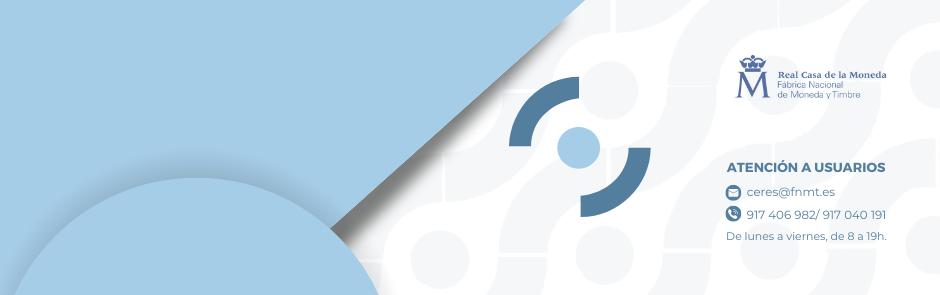

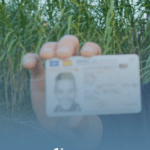
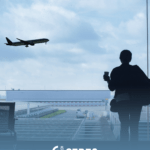




Comentarios